matlab导入Excel表格数据的方法
时间:2023-07-10 15:05:45作者:极光下载站人气:1184
matlab是非常有名的一款数学软件,专门对数学中的一些函数公式进行绘制和编辑处理,不过对于一些刚接触该软件的新手小伙伴来说,操作起来还是比较困难的,在matlab中,我们想要将自己本地电脑中编辑好的excel数据导入到matlab中的话,可能很多新手小伙伴就不知道如何操作,其实我们可以通过导入数据功能,选择本地中需要导入的Excel文件,之后再根据自己的需求将表格中需要带入的具体数据选中进行导入即可,下方是关于如何使用matlab导入Excel数据的具体操作方法,如果你需要的情况下可以看看方法教程,希望对大家有所帮助。
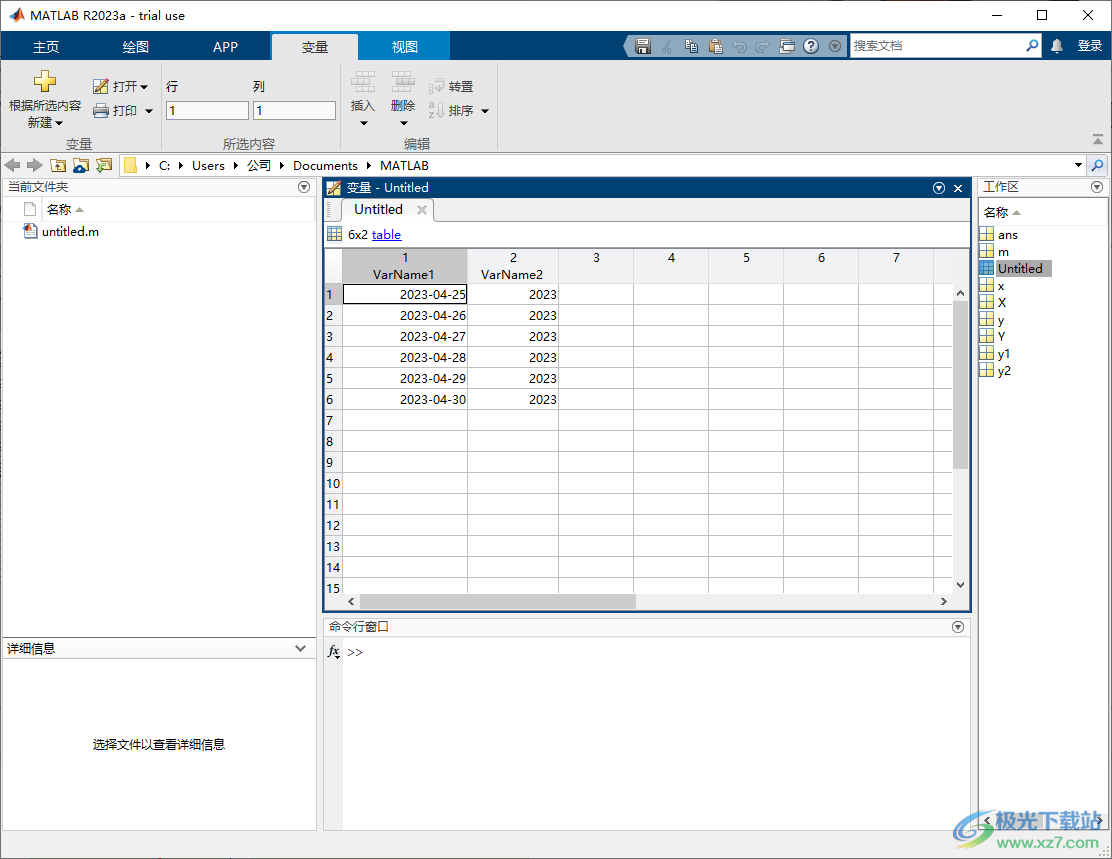
方法步骤
1.将matlab进行点击启用,在工具栏中选择【导入数据】选项进入。
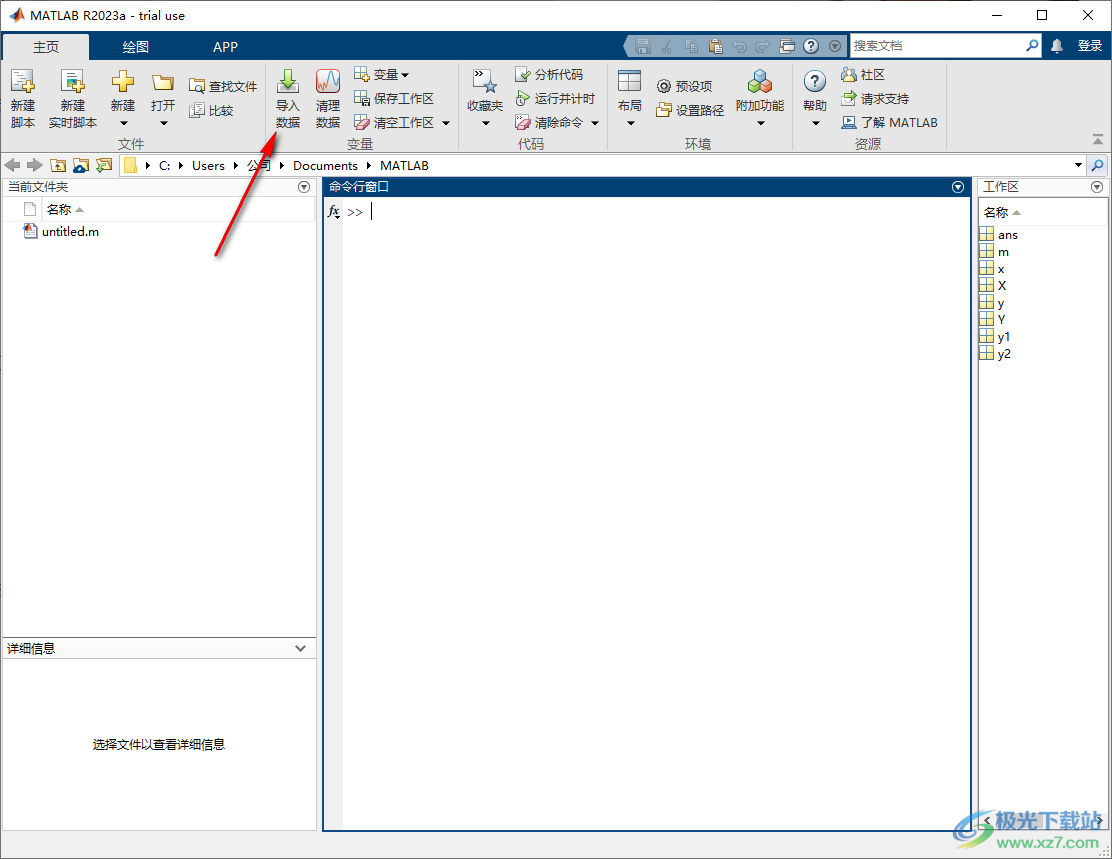
2.随后,在打开的本地文件夹中,将自己需要导入的Excel表格进行选中,然后点击打开按钮即可。
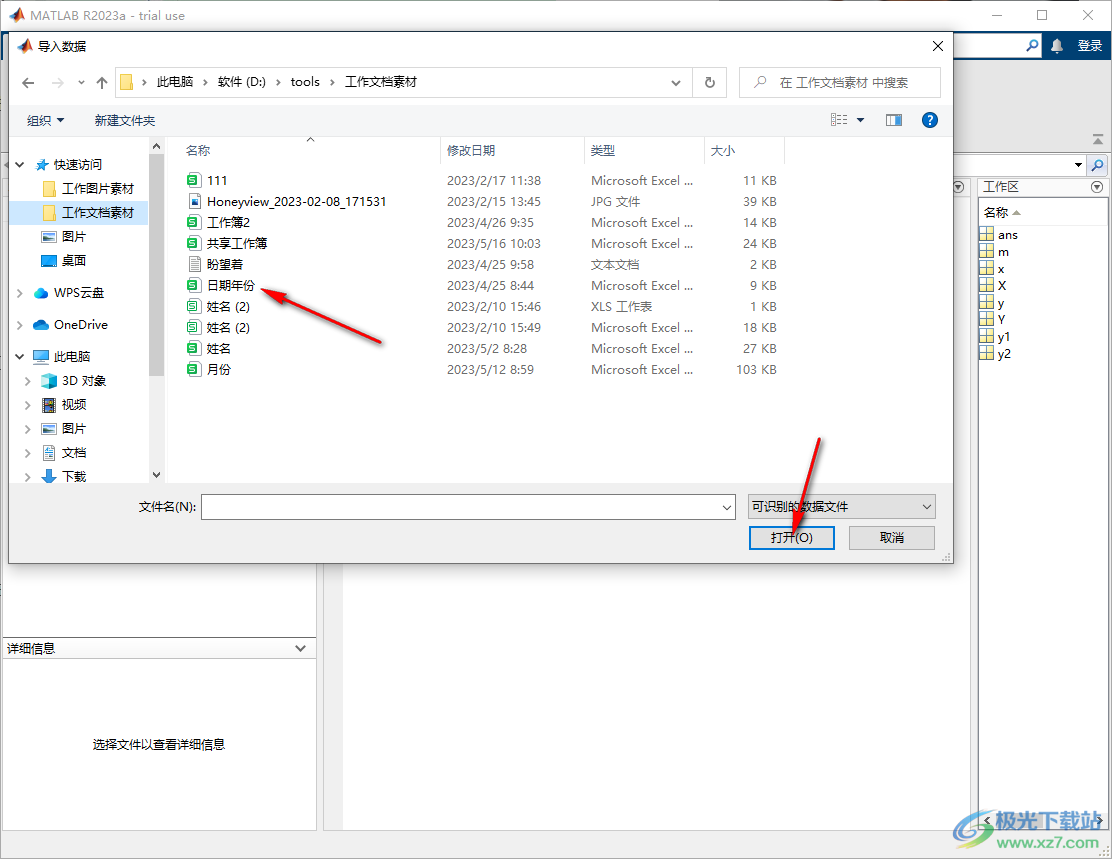
3.随后,我们需要用鼠标左键在表格中进行导入范围的选择,选择好导入的范围,那么上方的【范围】的框中的数值就会随之变化。
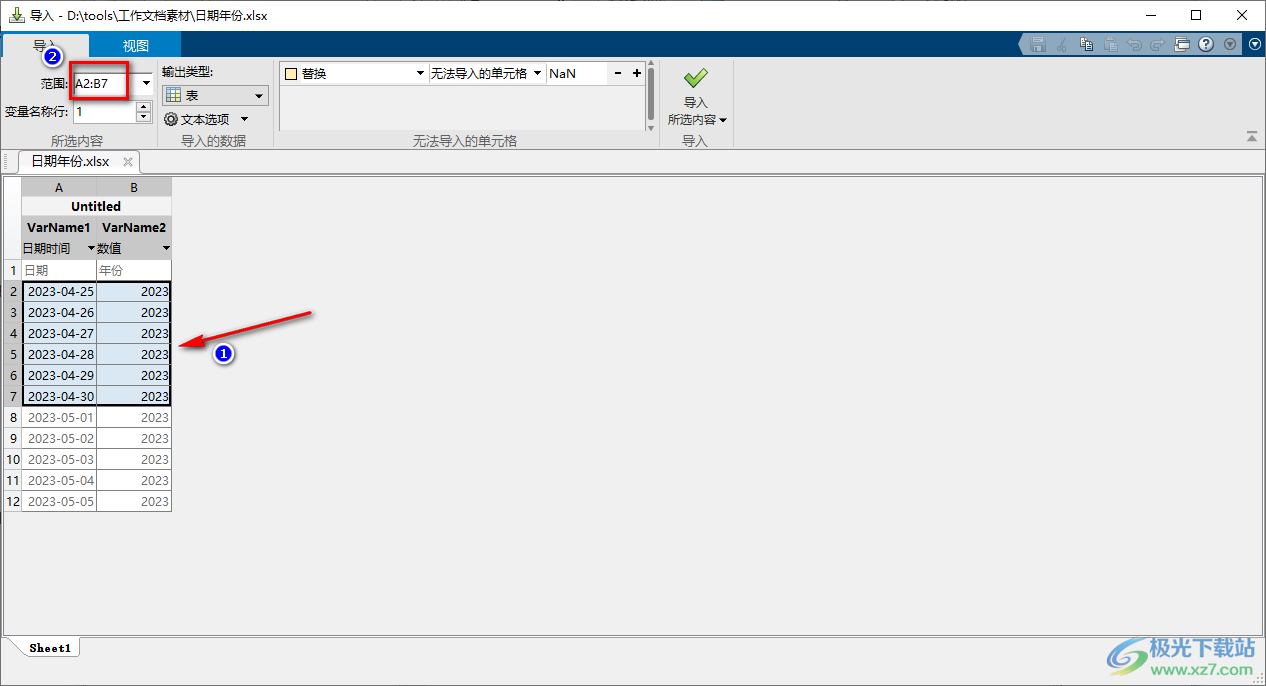
4.完成之后,我们将【导入所选内容】进行点击,选择【导入数据】选项即可。
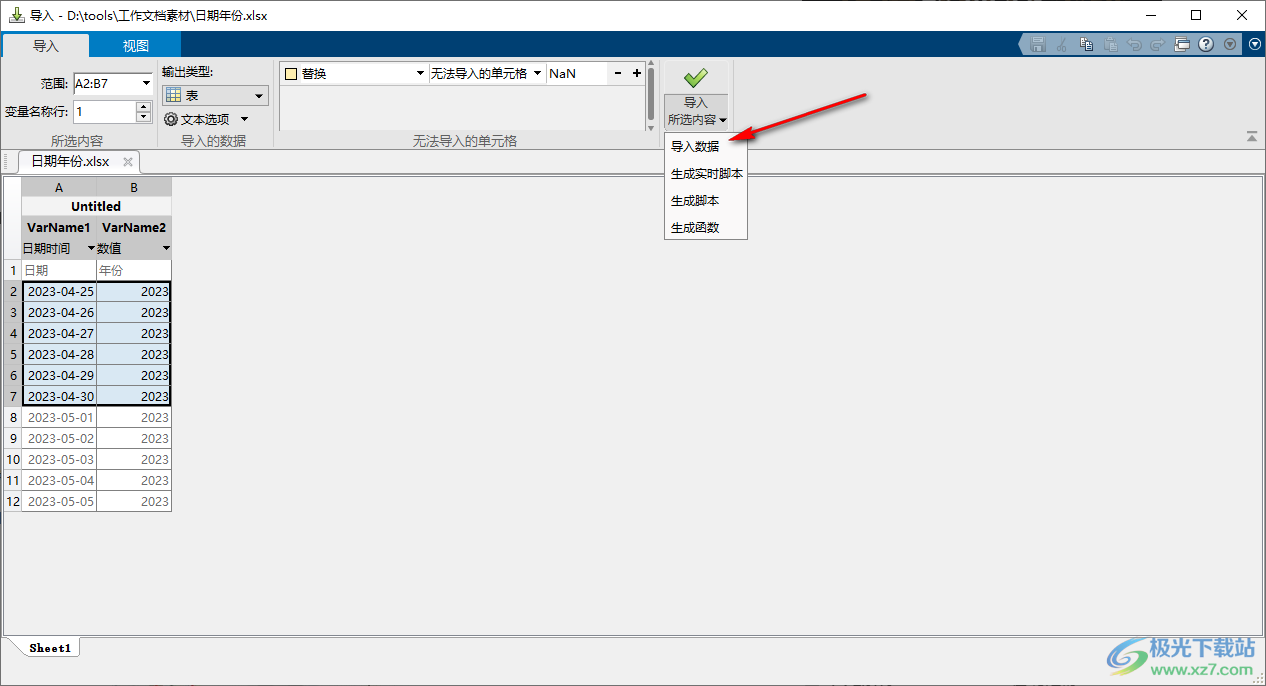
5.导入完成之后,会弹出一个已经导入的数据文件,点击该文件选项进入到操作界面中。
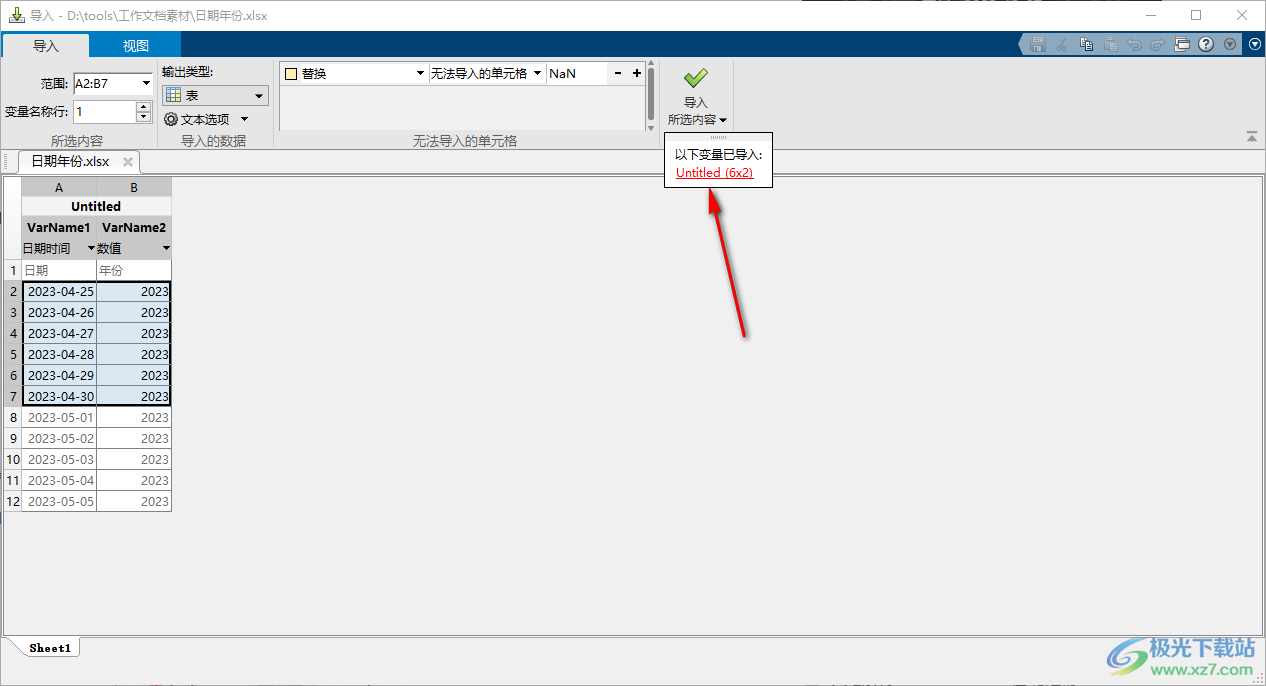
6.这时,你可以在页面的右侧位置将刚刚导入的文件进行点击,那么在中间的位置即可弹出我们导入的表格数据内容,如图所示。
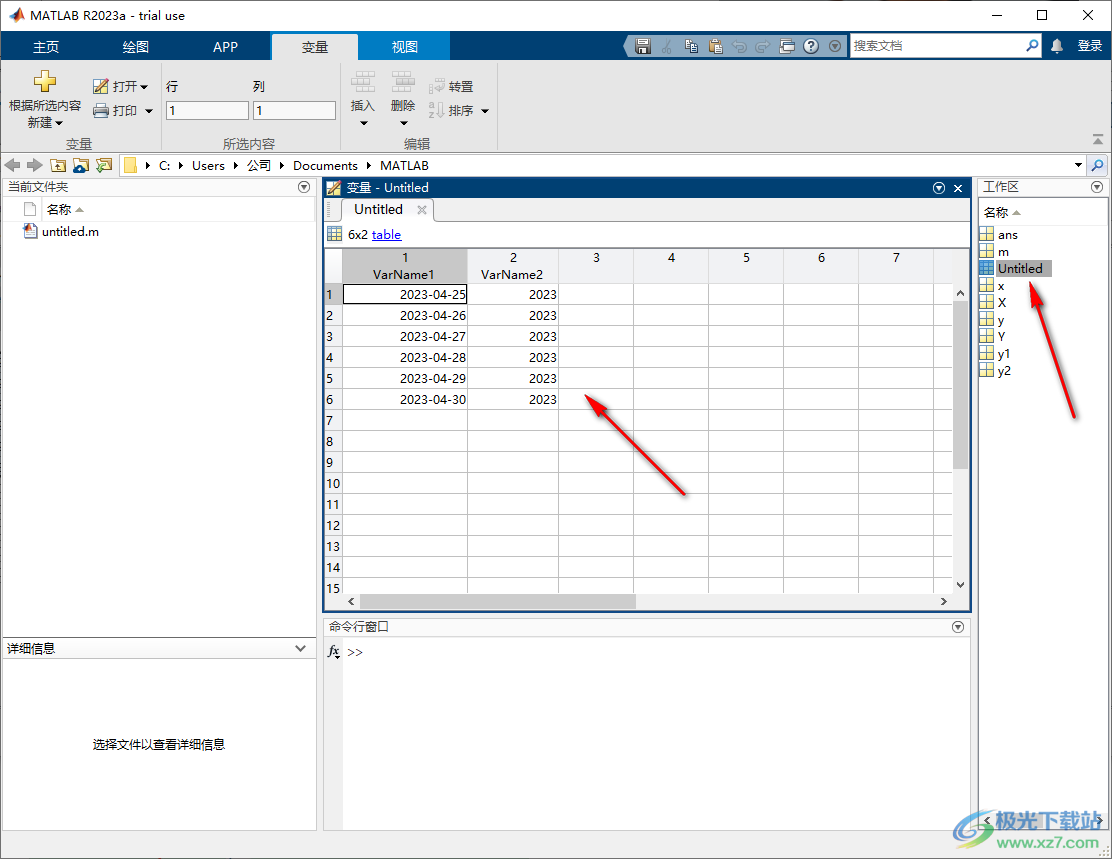
以上就是关于如何使用matlab导入Excel表格数据的具体操作方法,如果你在使用matlab进行编辑的过程中,需要使用到本地电脑中的Excel数据,那么可以通过导入数据功能将本地Excel文件数据导入进来进行编辑和修改,感兴趣的话可以操作试试。
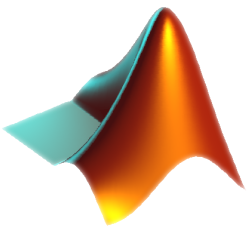
大小:18.00 GB版本:v9.10.0 中文版环境:WinAll
- 进入下载
相关推荐
相关下载
热门阅览
- 1百度网盘分享密码暴力破解方法,怎么破解百度网盘加密链接
- 2keyshot6破解安装步骤-keyshot6破解安装教程
- 3apktool手机版使用教程-apktool使用方法
- 4mac版steam怎么设置中文 steam mac版设置中文教程
- 5抖音推荐怎么设置页面?抖音推荐界面重新设置教程
- 6电脑怎么开启VT 如何开启VT的详细教程!
- 7掌上英雄联盟怎么注销账号?掌上英雄联盟怎么退出登录
- 8rar文件怎么打开?如何打开rar格式文件
- 9掌上wegame怎么查别人战绩?掌上wegame怎么看别人英雄联盟战绩
- 10qq邮箱格式怎么写?qq邮箱格式是什么样的以及注册英文邮箱的方法
- 11怎么安装会声会影x7?会声会影x7安装教程
- 12Word文档中轻松实现两行对齐?word文档两行文字怎么对齐?
网友评论